目次
なんか面白そうなヤツ、揃えてみました
ワードプレスの主軸はプラグインだと思っている。
テーマで鮮やかに作ることができるけど、痒い所に手が届くのは「プラグイン」
Akismetや WordPress Popular Posts、Contact Form 7のような有名なプラグインもあるけれど。
今回オススメするのは、いつかは役に立つ面白いプラグイン5選です。
- Check Copy Contents → 記事中でコピーされた箇所が分かる
- WP Maintenance Mode → 「メンテナンス中です」と表示してくれる
- Public Post Preview → URLを共有するだけで、下書きのままプレビューできる
- Password Protected → サイト全体をパスワード保護
- Intuitive Custom Post Order → 記事の並び順を簡単に変えられる
という素敵なプラグイン5選。
サイトが育ってきたら使ってみたくなるものばかりです。
1.Check Copy Contents
このプラグインのスゴいところ。
スマホでもパソコンでも、コピーした箇所が分かること。
誰かにパクられているかどうか、というよりも、記事を見てくださった方が何に注目しているか分かるんです。
今、注目のワードは〇〇だな、と判断するにはピッタリのプラグインです。
詳しくはこちらから
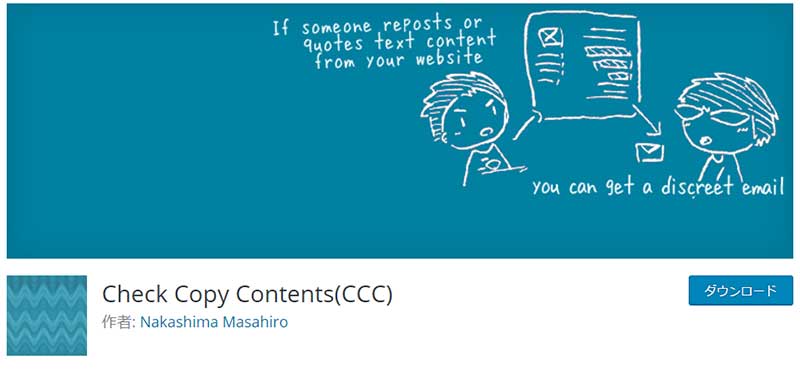
2.WP Maintenance Mode
ちょっとサイトのデザインを変えたいとき。
大幅な何かをしたいとき。
乱れたホームページを見られなくないときにピッタリなプラグイン。
トップページに「メンテナンス中」と表示できる他、HTMLでコードを書くこともできます。
連絡先を書いたり、オープンまでのカウントダウンも。
便利なプラグインの一つです。
詳しくはこちらから
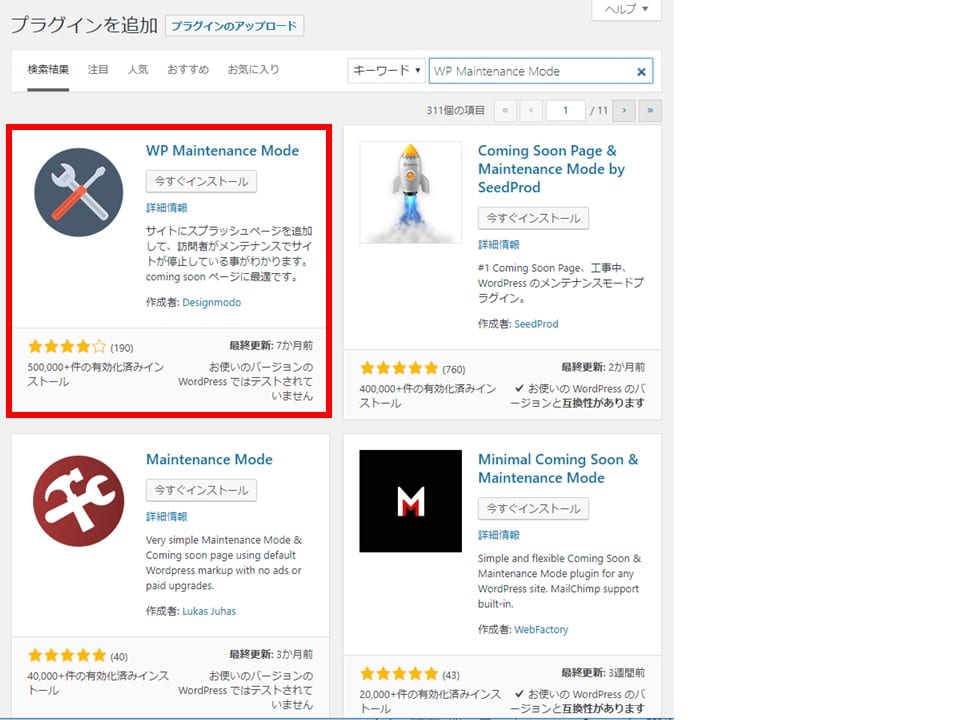
3.Public Post Preview
これは、プレビュー機能が便利になるプラグインです。
記事を公開しなくても、ユーザー登録しなくても、発行されるURLにアクセスするだけで、本番同様の記事が見れます。
例えばクライアントに、インタビューした方に、原稿チェックしてもらうのにピッタリです。
IDの登録も必要ないので、「このURL見てください」と連絡するだけでOK.
詳しくはこちらから

4.Password Protected
こちらは、サイト全体をパスワード保護するプラグイン。
パスワードを入れないと見られません。
一部の記事ではなく、丸っと全部にパスワードを掛けたい人にピッタリ。
キャッシュ系のプラグインや機能と併用すると、ログイン画面が2回出てくるので要注意です。
詳しくはこちらから
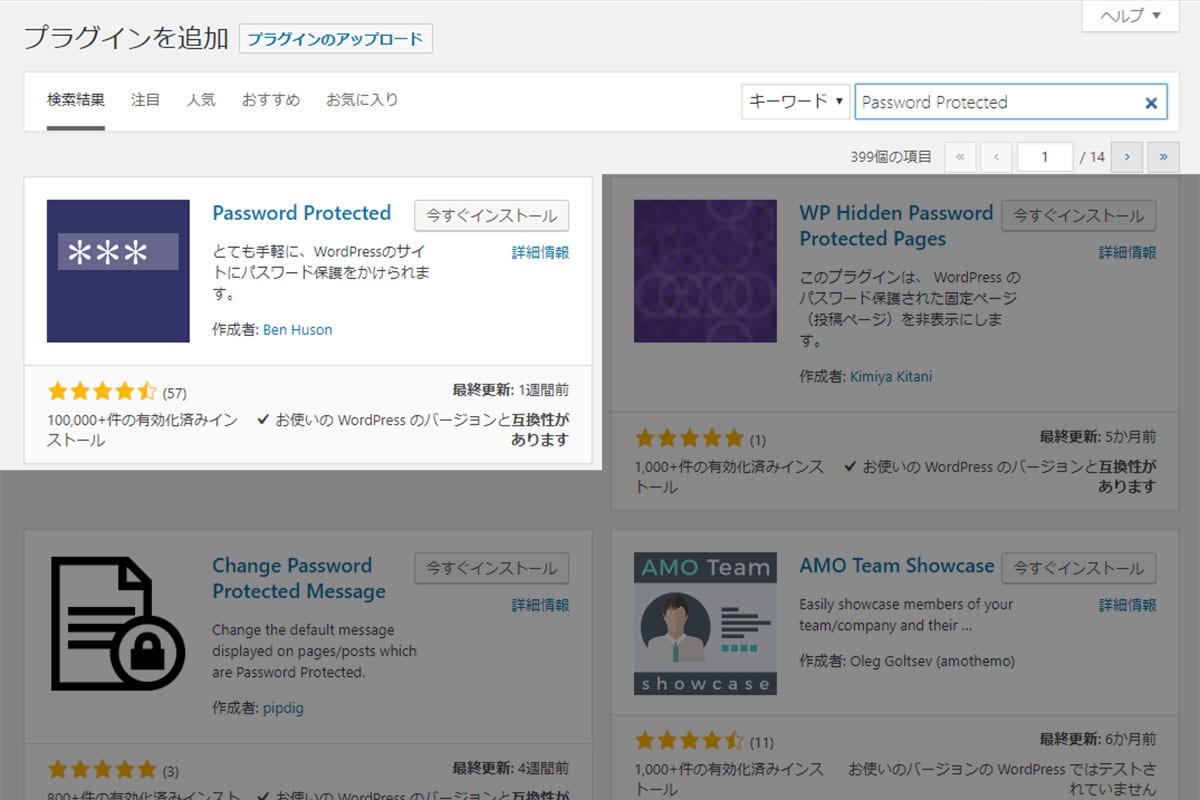
5.Intuitive Custom Post Order
最後はこちら。
記事の並び順を変更できるプラグインです。
イベントの告知記事、プロフィール記事など、上の方に持ってきたい記事があるときにピッタリ。
通常は日付順で並んでしまうのを、エイヤっと変更することができます。
もちろんカスタム投稿にも対応しているので、使用用途は広いですね。
詳しくはこちらから
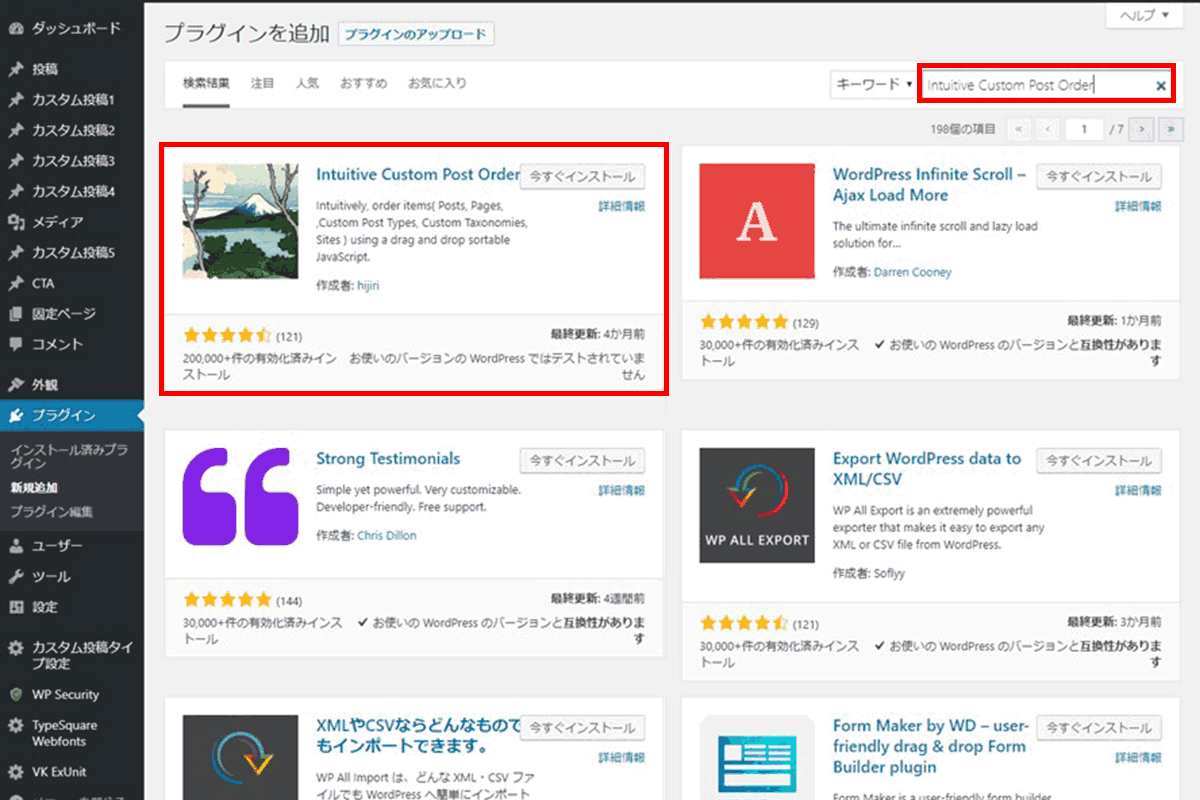
プラグインを制するものがワードプレスを制する
ワードプレスである程度サイト制作ができるようになったら。
プラグインマスターになってみよう。
プラグイン1つで、こんなに面白いことができるのか、こんなに便利な使い方があるのか。
と改めて気付くはずです。
ただのウェブサイトから、自分自身のウェブサイトに作り上げていくために。
プラグインを有効に使うのは、いかがでしょうか。
今回ご案内したプラグインはこちらでした。
- Check Copy Contents → 記事中でコピーされた箇所が分かる
- WP Maintenance Mode → 「メンテナンス中です」と表示してくれる
- Public Post Preview → URLを共有するだけで、下書きのままプレビューできる
- Password Protected → サイト全体をパスワード保護
- Intuitive Custom Post Order → 記事の並び順を簡単に変えられる
